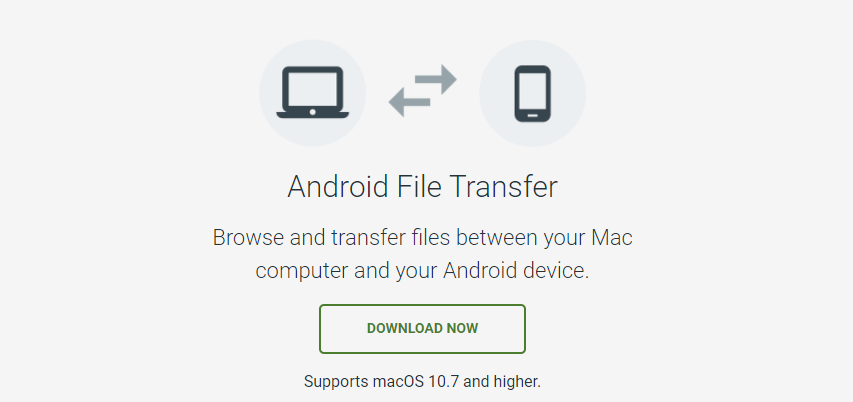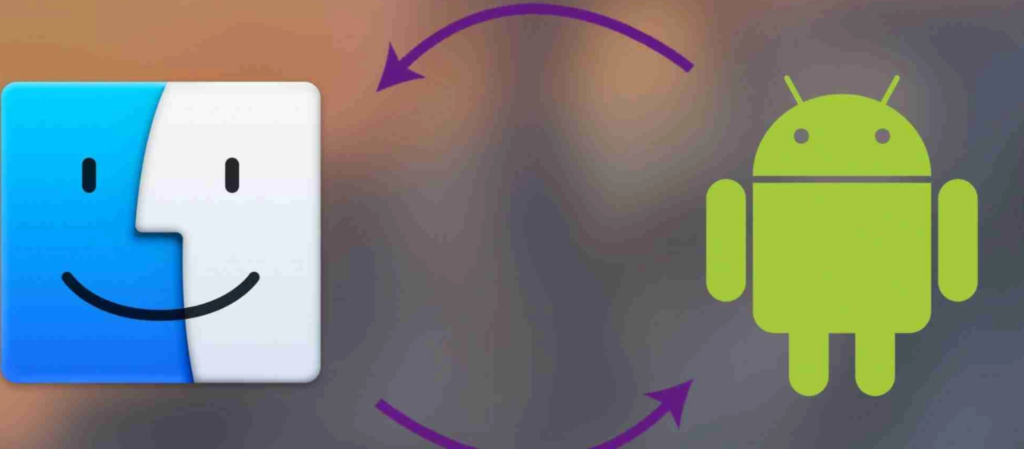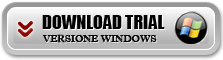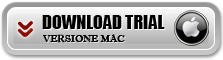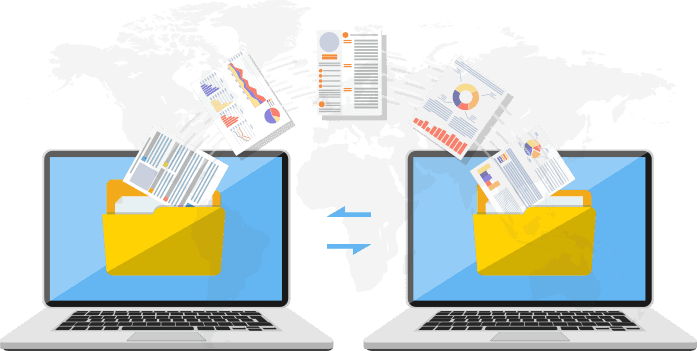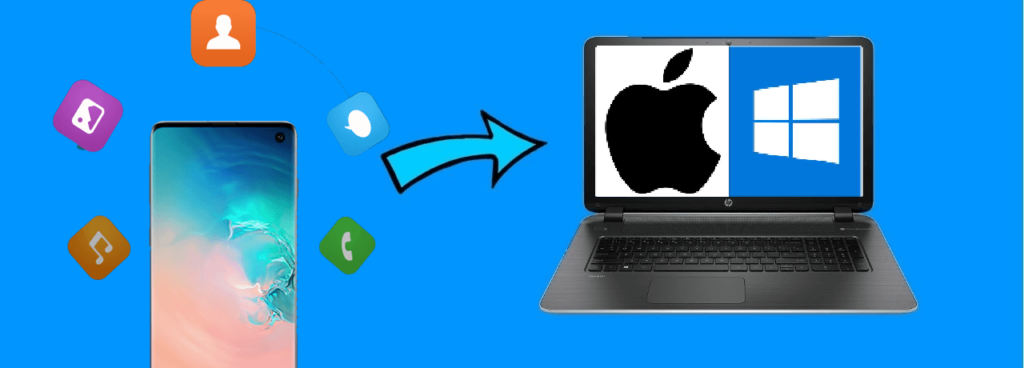Se possiedi un Mac e un cellulare Android potresti avere qualche problemino nel trasferire dati da Android a Mac o viceversa da Mac a Android. I due sistemi operativi non sono molto compatibili tra di loro, e questo complica sicuramente le cose. Trasferire file da Android su PC Windows è molto più semplice perché basta collegare il telefono al computer via USB e automaticamente viene rilevato come dispositivo esterno. La stessa cosa non accade su Mac.
Per trasferire file da Android su Mac (o viceversa) bisogna usare metodi alternativi e far ricorso a delle applicazioni progettate appositamente per tale scopo. Qui di seguito segnaliamo un software molto semplice da usare e grazie al quale potrai trasferire file tra Android e Mac OS.
Contenuto
#1. Trasferire file tra Android e Mac con TunesGO
TunesGO Android per Mac rappresenta oggi il miglior software in grado di gestire e trasferire facilmente qualsiasi file (foto, video, canzoni, SMS, apps) dal tuo Android su Mac e viceversa da Mac sul tuo Android. Oltre atrasferire dati esso consente anche di convertire quei file audio e video che altrimenti non sarebbero supportati e riprodotti dal dispositivo Android.
Di seguito i pochi e semplici passaggi da seguire per effettuare il trasferimento dei file tra Android e il tuo Mac OS X con questo programma.
Scarica adesso la versione demo gratuita di TunesGO per Windows o Mac:
Dopo l’installazione si aprirà la seguente interfaccia principale:
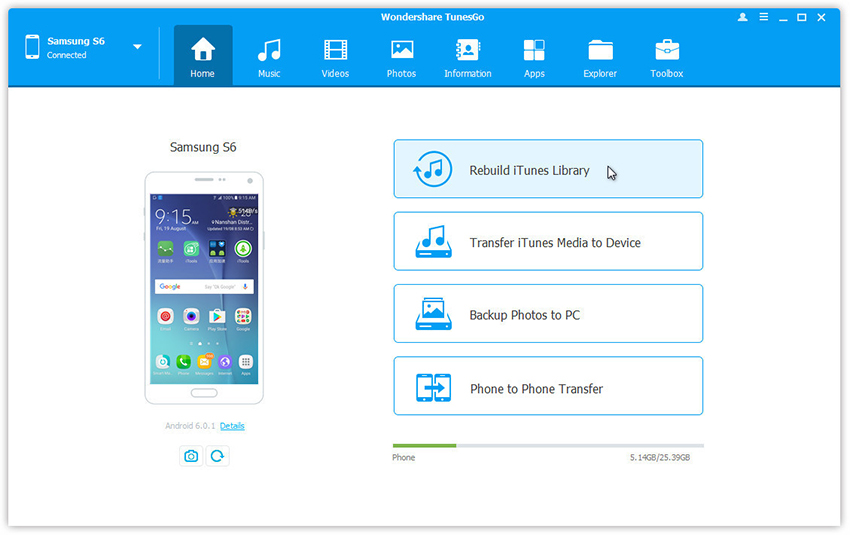
Collega il tuo cellulare Android al Mac via USB e attendi che venga rilevato. Molto probabilmente dovrai anche attivare l’opzione Debug USB sul dispositivo Android, in ogni caso non dovrai far altro che seguire le indicazioni che appariranno sul programma. Una volta che il telefono viene riconosciuto apparirà nell’interfaccia del programma (come si vede anche dalla figura sopra).
A questo punto la gestione dei file è davvero banale. Clicca in alto sulla tipologia di file che vuoi gestire (importare o esportare) e poi apparirà l’elenco di tutti quei file salvati sul cellulare. Ad esempio premendo MUSICA apparirà la schermata con tutte le canzoni e file audio presenti sul dispositivo Android:
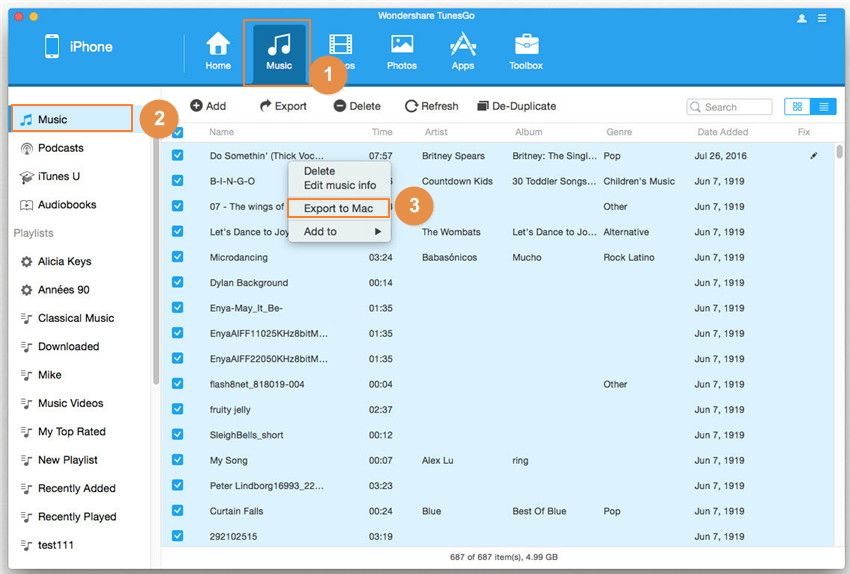
Per trasferire musica, video, foto, o altro da Android su Mac dovrai selezionare i file e poi premere sul pulsante Esporta. Viceversa, se vuoi importare file da Mac su Android dovrai cliccare su Aggiungi e poi scegliere quello che vuoi importare dal tuo Mac.
Nella sezione ToolBox di TunesGO è anche presente una potente funziona di Backup che consente di salvare tutti i dati del tuo Android sul Mac per poter in futuro ripristinarli velocemente sullo stesso dispositivo o su un altro (anche di diverso sistema operativo)
#2. Android Transfer per Mac
Applicazione progettata proprio per utenti Mac che vogliono gestire il proprio dispositivo Android dal computer. Con questo programma è possibile trasferire tutti i tipi di file, anche i contatti e messaggi SMS presenti sul telefono.
Clicca qui per scaricare l’app sul tuo Mac. Procedi con l’installazione e al termine vedrai questa schermata principale:
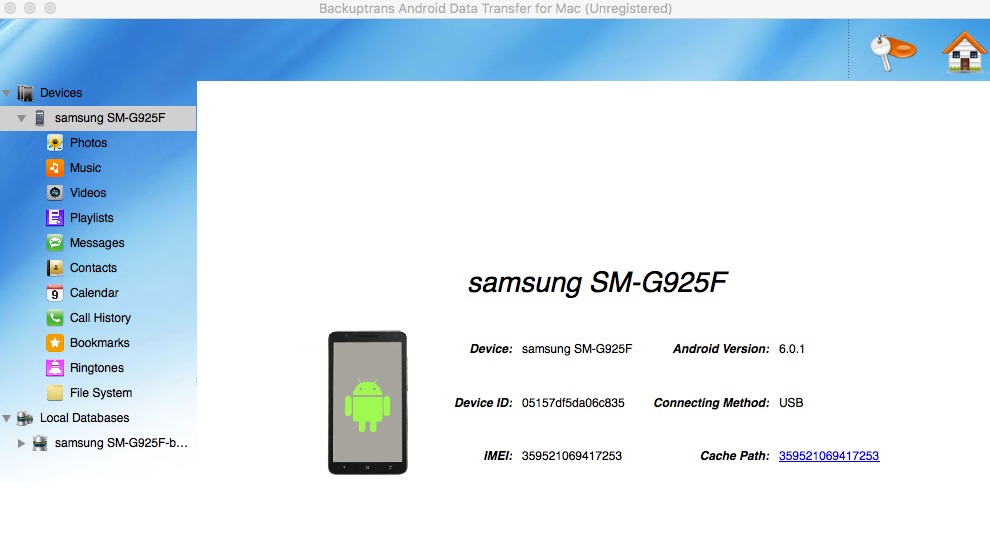
Collega il tuo dispositivo Android al Mac via USB e attendi che venga riconosciuto dal programma. Poi potrai accedere a tutti i dati cliccando sulla relativa cartella nel menu a sinistra del software. Accedendo ad esempio a Foto potrai vedere tutte le immagini e foto salvate sul tuo cellulare. Scegli quelle che vuoi trasferire su Mac e seleziona l’opzione ESPORTA come evidenziato qui sotto:
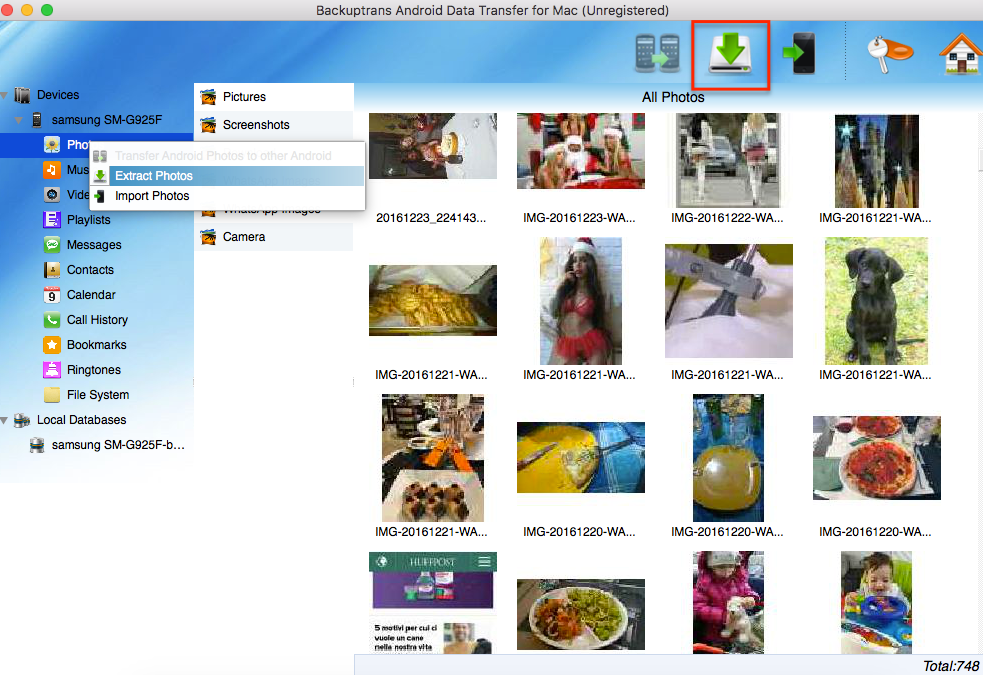
Stessa cosa potrai fare con tutti gli altri tipi di file: musica, video, playlist, messaggi SMS, contatti, registro chiamate, suonerie, ecc…
#3. Android File Transfer (mac)
Accedi al sito web https://www.android.com/filetransfer/. Poi segui questi passaggi:
- Scarica l’applicazione
- Apri il file AndroidFileTransfer.dmg sul tuo Mac
- Trascina il programma su Applicazioni
- Usa il cavo USB fornito con il tuo dispositivo Android e collegalo al tuo Mac
- Fai doppio clic su Android File Transfer
- Sfoglia i file e le cartelle sul tuo dispositivo Android e copia i file.